Photoshop에서 쉽게 확대 및 축소할 수 있는 방법
이 기사에서는 Photoshop(포토샵)에서 화면(캔버스)을 확대/축소하는 방법 및 시간을 단축할 수 있는 방법을 소개합니다. 마우스로 메뉴와 아이콘을 클릭하여 확대/축소를 실행하거나, 단축키로 확대/축소를 할 수 있으며, 모든 조작의 효율성을 크게 향상시킬 수 있는 좌측 장치 TourBox NEO도 설명합니다. 빠르고 쉬운 작업을 진행하려는 분들께 추천드립니다.
1. Photoshop의 확대/축소를 위해 돋보기 아이콘(줌 도구)을 사용합니다.
Photoshop의 도구 모음에는 돋보기 아이콘인 줌 도구가 있습니다. 이를 사용하면 화면의 확대/축소를 조정할 수 있습니다. 줌 도구를 선택한 후 화면을 클릭하면 캔버스를 확대할 수 있습니다. 그리고 화면을 클릭하는 동안 키보드의 Alt 키를 누르면 캔버스가 축소됩니다.
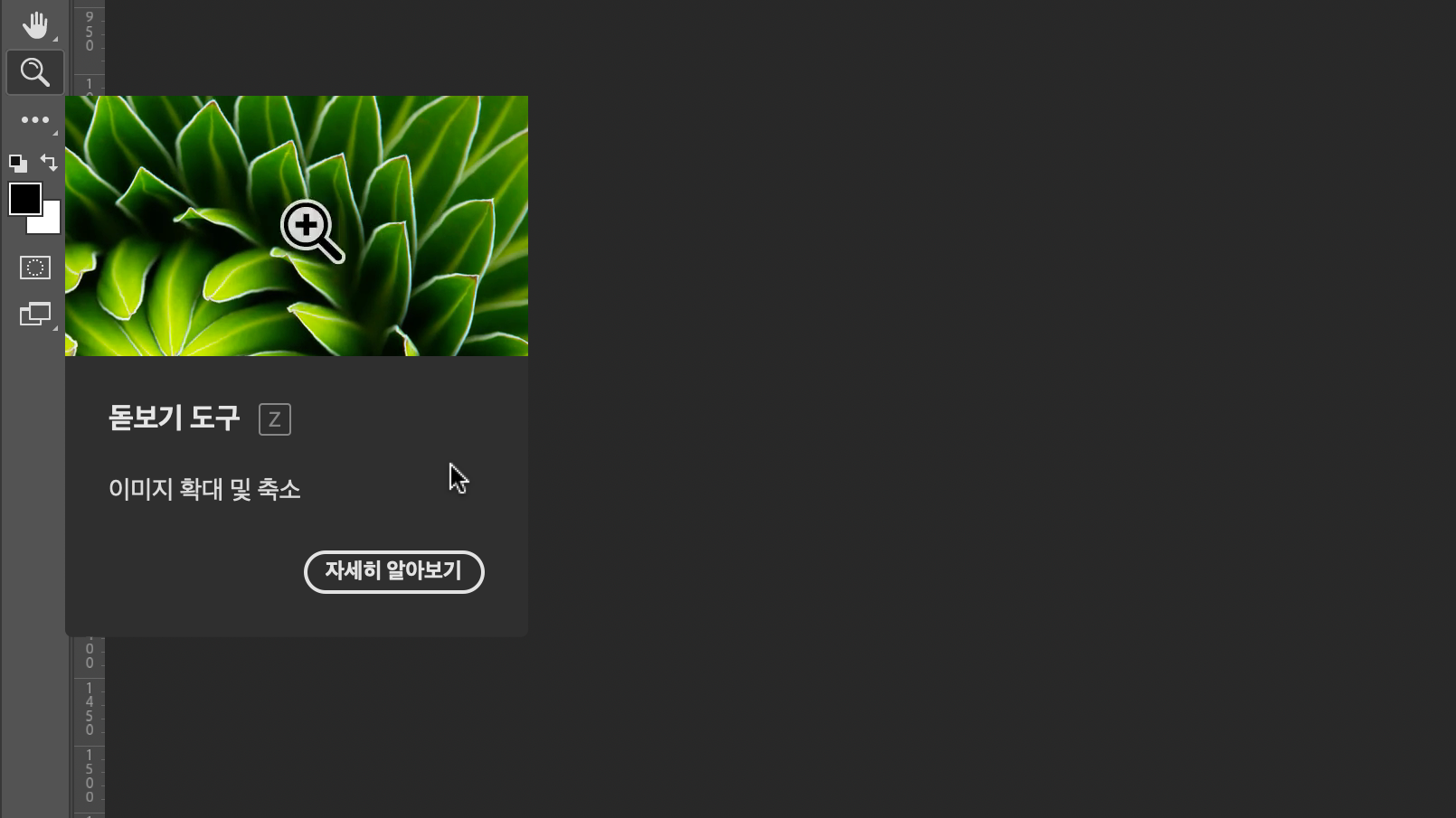
또한 줌 도구를 선택한 상태에서 Photoshop 화면을 마우스 오른쪽 버튼으로 클릭하면 메뉴에서 화면 크기에 맞추기, 100%, 200% 등의 줌 옵션을 사용할 수 있습니다. Photoshop 화면 왼쪽 하단에서 이전 숫자를 입력하면 지정된 비율로 화면을 확대/축소할 수도 있습니다. 그러나 위의 조작은 모두 몇 단계의 조작이 필요하며, 화면의 확대/축소도 직관적으로 수행할 수 없으므로 작업 중에 집중력이 방해될 수 있는 단점이 있습니다.
2. Photoshop 캔버스 확대/축소를 단축키로 실행하기
Photoshop 화면을 확대/축소하는 방법으로는, 줌 도구나 비율 선택/입력 외에도 키보드와 마우스의 단축키를 사용할 수 있습니다. Windows 컴퓨터를 사용하는 경우에는 마우스로 스크롤하면서 "Alt" 키를 누르면 됩니다. Mac의 경우에는 마우스 스크롤할 때 "option" 키를 누르면 됩니다.
줌 도구와 비교해서 이 단축키는 미리 선택할 필요가 없으며 언제든지 사용할 수 있습니다. 또한 화면 효과를 확인하면서 조작할 수 있으며, 필요한 크기까지 화면을 편리하게 확대/축소할 수 있습니다.
3. [TourBox NEO]를 사용하여 새로운 단축키 설정하기
Photoshop 화면을 쉽게 확대 또는 축소하기 위해 단축키를 사용하는 것은 유용합니다. 그러나 이 경우에도 양손을 사용해야합니다. 하지만 한 손으로 조작할 수 있다면 작업이 더 원활하게 진행되어 더 높은 효율을 얻을 수 있습니다. 이제 여러분에게 왼손 기기 'TourBox NEO'를 추천합니다. TourBox NEO는 다양한 단축키를 기기의 버튼에 자유롭게 등록할 수 있으며, 한 손으로 대량의 조작을 완료할 수 있습니다.
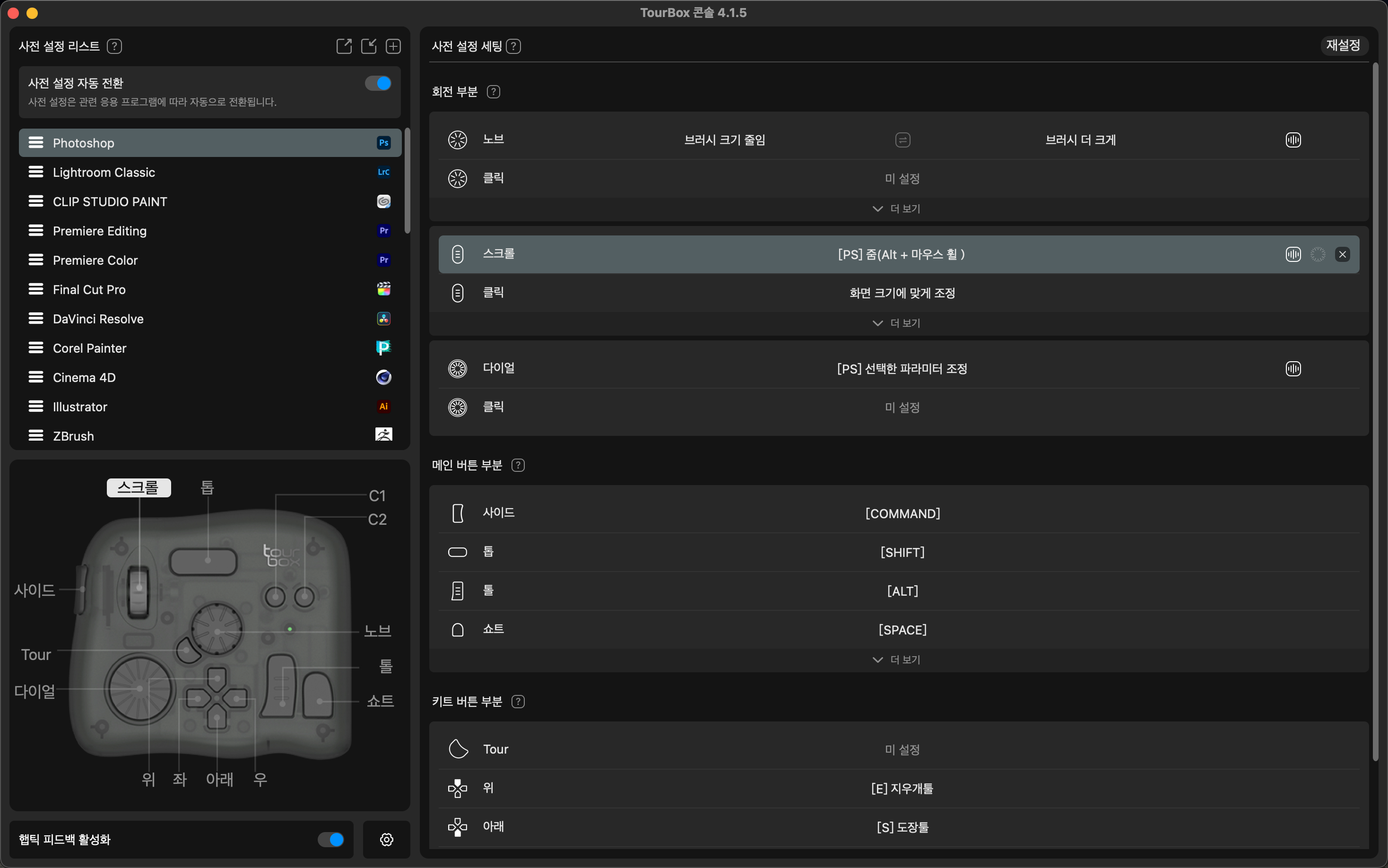
화면 확대 축소의 단축키를 TourBox 시리즈 전용 소프트웨어 'Tourbox 콘솔'을 통해 TourBox NEO의 버튼에 등록하면 손가락 하나로 화면을 확대 또는 축소할 수 있습니다. TourBox NEO는 노브, 스크롤 및 다이얼 회전 버튼을 갖추고 있어 화면을 원하는 크기로 쉽게 확대 또는 축소할 수 있으며, 마우스 또는 펜 조작을 중지할 필요도 없습니다.
TourBox NEO는 화면의 확대/축소 외에도, 노브를 돌려 브러시 크기, 흐름, 경도, 불투명도 등을 조절하고, 십자키로 빠른 도구 전환 등의 조작도 가능합니다. 하나의 프리셋에 50가지 이상의 기능을 등록할 수 있으므로, 자주 사용하는 단축키를 TourBox NEO에 등록하면 작업 효율이 향상됩니다. 좋아하는 버튼에 좋아하는 단축키를 설정하고, 오른손으로 일러스트를 그리면서 왼손으로 간단한 조작을 빠르게 할 수 있다는 것은 기쁜 일입니다. 이제는 더 집중해서 작업할 수 있습니다.

Photoshop 이외에도, TourBox NEO는 다양한 창작 소프트웨어를 지원할 수 있습니다. 일러스트 작업, 사진 가공, 동영상 편집, 그래픽 디자인 등 다양한 분야에서 활약할 수 있으며, 작업을 더 편안하고 효율적으로 진행할 수 있습니다. 블루투스 지원 최신 모델인 TourBox Elite도 있어 더 자유로운 창작 경험을 제공할 수 있습니다.